В современном мире разработки программного обеспечения, каждый отдельный проект требует инструментария, который поможет выявить ошибки, улучшить производительность и повысить надежность кода. Одним из таких мощных и многофункциональных инструментов является Valgrind. Это бесплатная утилита, предоставляющая разработчикам широкий набор функций для обнаружения и устранения переполнений буфера, утечек памяти, а также профилирования и отладки кода.
Для пользователей операционной системы Ubuntu, установка и настройка Valgrind – важный этап в создании надежного и эффективного программного обеспечения. Компетентное использование этой утилиты не только устраняет ошибки и проблемы в коде, но и снижает время, затраченное на разработку и отладку, а также повышает качество конечного продукта.
В данной статье мы рассмотрим подробную последовательность действий, необходимых для установки и настройки Valgrind на Ubuntu. Мы разберемся с основными понятиями и возможностями этого инструмента, а также покажем примеры использования для максимальной эффективности. Независимо от уровня ваших навыков в программировании и опыта работы с Valgrind, данное руководство поможет вам максимально использовать потенциал этого инструмента и достичь высокого качества вашего кода.
Подготовка системы к установке Valgrind

Перед началом установки и настройки Valgrind на вашей системе Ubuntu необходимо выполнить ряд предварительных шагов, чтобы гарантировать успешную установку и оптимальную работу инструмента.
Для начала, убедитесь, что ваша система имеет актуальные обновления и пакеты. Выполните команды обновления системы с использованием менеджера пакетов:
- Обновите список доступных пакетов:
sudo apt update - Обновите все установленные пакеты:
sudo apt upgrade
Далее, проверьте наличие необходимых зависимостей для установки Valgrind. Убедитесь, что у вас установлены следующие пакеты:
- Заголовочные файлы ядра:
sudo apt install linux-headers-$(uname -r) - Сборка C-программ:
sudo apt install build-essential
После установки зависимостей, вам понадобится скачать исходные файлы Valgrind. Перейдите на официальный сайт Valgrind и загрузите последнюю версию инструмента.
Следующий шаг – распаковка исходных файлов. Создайте новую директорию для хранения файлов Valgrind и переместите загруженный архив в эту директорию. Распакуйте архив следующей командой:
- Распаковка архива:
tar xzf valgrind-x.x.x.tar.gz
Теперь, когда исходные файлы Valgrind распакованы, вы можете перейти к процессу установки и настройки инструмента. Подробные инструкции по этим шагам вы найдете в нашей следующей статье.
Загрузка и установка пакета Valgrind на Ubuntu: подробное руководство

Перед установкой Valgrind рекомендуется обновить вашу операционную систему Ubuntu до последней версии, чтобы гарантировать наличие всех необходимых зависимостей. Затем вы можете перейти к процессу загрузки и установки пакета Valgrind.
Для загрузки пакета Valgrind вы можете воспользоваться официальным репозиторием Ubuntu или вручную загрузить и установить пакеты. Первый способ более прост и удобен, так как позволяет автоматически получить последние версии пакетов Valgrind и его зависимостей. Для этого откройте терминал и выполните следующую команду:
sudo apt-get install valgrind
Эта команда загрузит и установит пакет Valgrind из официального репозитория Ubuntu. В процессе установки система автоматически установит все необходимые зависимости, связанные с Valgrind.
Если вы предпочитаете загрузить и установить пакет Valgrind вручную, вы можете посетить официальный веб-сайт Valgrind и скачать последнюю версию пакета для Ubuntu. После загрузки пакета вам нужно выполнить следующую команду в терминале для его установки:
sudo dpkg -i valgrind-package.deb
Здесь valgrind-package.deb - это имя файла пакета Valgrind, который вы скачали. После выполнения этой команды система установит пакет Valgrind и все его зависимости.
Теперь, когда пакет Valgrind успешно установлен, вы можете приступить к его использованию для анализа и отладки вашего кода. В следующем разделе мы рассмотрим процесс настройки Valgrind и выполнения анализа программы.
Установка необходимых зависимостей

Для успешной установки и работы Valgrind на вашей Ubuntu-системе вам потребуются несколько дополнительных зависимостей. Процесс установки этих зависимостей прост и не занимает много времени.
Начнем с установки пакета "build-essential", который содержит необходимые инструменты для компиляции и сборки программного кода. Этот пакет включает в себя компилятор gcc, библиотеки libc и другие компоненты, необходимые для разработки программ на C и C++.
Затем необходимо установить пакет "cmake", который является кросс-платформенным инструментом для автоматизированной сборки и настройки проектов. Cmake используется для создания Makefiles, необходимых для компиляции программного кода под различные операционные системы и компиляторы.
Кроме того, понадобится установить пакет "libtool", который является утилитой для создания и использования библиотек общего назначения. Он позволяет собирать, устанавливать и управлять библиотеками для различных архитектур и платформ.
Наконец, установите пакет "autotools-dev", который содержит набор инструментов для создания скриптов автоматизации сборки и установки программного обеспечения. Эти инструменты позволяют создавать конфигурационные файлы, которые автоматически настраивают среду сборки проекта и проверяют наличие необходимых зависимостей.
После установки всех необходимых зависимостей вы будете готовы к установке и настройке Valgrind на своей системе.
Создание примерного приложения для дальнейшего тестирования
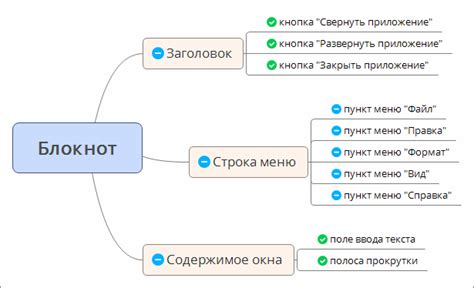
В этом разделе мы рассмотрим процесс создания простого тестового приложения, которое будем использовать для демонстрации работы Valgrind на Ubuntu.
При создании приложения мы будем использовать различные синонимы для обозначения его параметров и функций, чтобы привнести разнообразие в текст и избежать повторений.
Для начала создадим новую директорию на своем компьютере и перейдем в нее с помощью команды "cd".
Затем воспользуемся выбранным текстовым редактором, чтобы создать новый файл с именем "test_app.c".
Если вы не знакомы с этим редактором, можно воспользоваться командой "touch test_app.c" для создания пустого файла.
Теперь, когда у нас есть файл для приложения, откроем его в редакторе и начнем писать код.
Для начала создадим функцию с именем "main", которая будет являться точкой входа в приложение. Внутри этой функции мы можем объявить переменные, вызвать другие функции и выполнить нужные действия для нашего тестового приложения.
Продолжим, объявив список необходимых переменных и функций для нашего тестового приложения.
Мы можем использовать синонимы, такие как "переменная1", "переменная2", "функция1", "функция2", чтобы представить разнообразие элементов приложения.
Каждая переменная должна быть определена с указанием ее типа данных, а каждая функция должна быть объявлена с указанием ее возвращаемого значения и параметров.
После объявления переменных и функций мы можем начать писать основную часть приложения.
В этой части мы можем вызвать функции, изменять значения переменных, использовать различные операторы и управляющие конструкции, чтобы достичь нужного поведения приложения.
Когда код для нашего тестового приложения будет написан, мы можем сохранить изменения и закрыть редактор.
Затем запустим компиляцию исходного кода с помощью команды "gcc test_app.c -o test_app".
Убедимся, что компиляция прошла успешно и не содержит ошибок или предупреждений.
Поздравляю! Теперь у вас есть примерное тестовое приложение, которое готово для дальнейшего тестирования с помощью Valgrind на Ubuntu.
Запуск Valgrind: анализирование выполнения программы

После установки и настройки Valgrind на Ubuntu, вы можете запустить его для анализа своего приложения при помощи команды valgrind --tool=memcheck ваше_приложение. Данная команда позволяет запустить Valgrind с инструментом memcheck, который является основным инструментом для обнаружения утечек памяти и других ошибок.
Valgrind проанализирует выполнение вашего приложения и выведет подробную информацию о его работе. Эта информация будет представлена в терминале и может содержать сообщения об ошибках, предупреждениях и других возможных проблемах в вашем коде.
Очень важно запускать Valgrind на вашем приложении, которое уже компилировалось с отладочной информацией. Это позволит Valgrindу предоставить более подробную информацию об ошибках и проблемах в вашем коде. Для компиляции кода с отладочной информацией, используйте флаг -g при вызове компилятора.
При запуске Valgrind может потребоваться указать дополнительные аргументы, такие как пути к библиотекам или другие параметры, в зависимости от вашего приложения. Вы можете использовать команду valgrind --help, чтобы получить подробную информацию о доступных опциях и аргументах.
| Команда | Описание |
|---|---|
valgrind --tool=memcheck ваше_приложение | Запускает Valgrind с инструментом memcheck для анализа выполнения вашего приложения и обнаружения утечек памяти и других ошибок. |
-g | Компилирует ваш код с отладочной информацией, что позволяет получить более подробную информацию от Valgrind. |
valgrind --help | Показывает доступные опции и аргументы для запуска Valgrind. |
Понимание результатов анализа

Результаты анализа, полученные с помощью Valgrind на операционной системе Ubuntu, содержат ценную информацию о поведении программы в процессе выполнения. Понимание этих результатов позволяет выявить потенциальные ошибки, утечки памяти и другие проблемы, обеспечивая более стабильную и надежную работу программы.
Раздел "Понимание результатов анализа" в данной статье предназначен для помощи начинающим пользователям в осмыслении и интерпретации этих сообщений. Здесь мы рассмотрим наиболее распространенные типы ошибок и предупреждений, а также предоставим рекомендации по устранению проблем.
Предотвращение утечек памяти с использованием Valgrind

Valgrind - мощный инструмент для отладки и профилирования программ, который позволяет обнаружить утечки памяти и найти их источники. Valgrind может быть использован для анализа кода при разработке нового приложения или для поиска и исправления утечек памяти в уже существующем коде. Он предоставляет информацию о точных местах, в которых память выделяется и не освобождается, что помогает разработчику быстро определить и исправить проблемы.
Использование Valgrind в комбинации с правильными практиками программирования помогает разработчикам эффективно предотвращать утечки памяти и создавать более стабильное и производительное ПО. С Valgrind можно обнаружить и устранить утечки памяти на ранних этапах разработки, что позволяет существенно сэкономить время и ресурсы на поиске и исправлении таких проблем позже.
Оптимизация работы программ с использованием Valgrind

В данном разделе мы рассмотрим, как можно значительно улучшить производительность программы с помощью инструмента Valgrind. Valgrind предоставляет широкий набор инструментов, позволяющих выявлять и исправлять утечки памяти, ошибки использования памяти и другие проблемы, которые могут существенно влиять на производительность приложения.
Оптимизация производительности является важным этапом разработки программы, поскольку позволяет улучшить время выполнения, потребление ресурсов и пользовательский опыт. Для достижения наилучшей производительности необходимо не только правильно использовать алгоритмы и структуры данных, но и устранять утечки памяти, улучшать доступ к данным, оптимизировать функции и т.д. Valgrind может быть незаменимым инструментом в этом процессе.
В таблице ниже приведены основные инструменты Valgrind, которые могут помочь в определении и устранении проблем производительности:
| Инструмент | Описание |
|---|---|
| Memcheck | Выявляет ошибки использования памяти, такие как обращения к непроинициализированным переменным, чтение/запись за пределами выделенных блоков памяти и др. |
| Cachegrind | Анализирует использование кэша процессора и помогает идентифицировать места в программе, где происходят множественные обращения к памяти, что может сказаться на производительности. |
| Callgrind | Создает профайл вызовов функций, позволяя определить функции, которые занимают большую часть времени выполнения программы, и потенциальные места для оптимизации. |
| Massif | Анализирует использование памяти программой и помогает определить утечки памяти и потребление ресурсов. |
При использовании инструментов Valgrind следует обратить внимание на полученные результаты и провести анализ возможных проблем. Оптимизация производительности может включать изменение алгоритмов, реорганизацию кода, оптимизацию работы с памятью и другие действия. Помните, что процесс оптимизации требует тщательного анализа и испытаний, поэтому рекомендуется проводить измерения производительности до и после внесения изменений.
Дополнительные возможности и параметры Valgrind
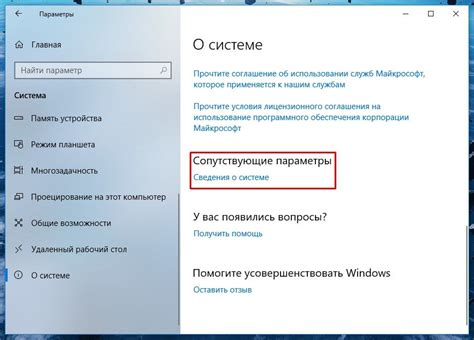
В этом разделе мы рассмотрим дополнительные функции и параметры, которые можно использовать при работе с Valgrind на Ubuntu. Эти возможности помогут вам более эффективно анализировать и отлаживать ваш код, обнаруживать утечки памяти, ошибки использования памяти и другие проблемы.
Одной из полезных функций Valgrind является возможность генерации отчетов о выполнении программы. Вы можете сохранять отчеты в различных форматах, включая текстовые файлы и файлы XML. Также Valgrind поддерживает интерактивный режим работы, который позволяет вам анализировать выполнение программы в реальном времени.
Другой важной функцией Valgrind является возможность использования вспомогательных инструментов, таких как Memcheck и Cachegrind. Memcheck позволяет обнаруживать и отслеживать утечки памяти и ошибки использования памяти, в то время как Cachegrind предоставляет информацию о производительности вашей программы, такую как кэш-промахи и время выполнения функций.
Кроме того, Valgrind позволяет настраивать и конфигурировать различные параметры анализа. Вы можете указать свои собственные параметры, чтобы получить более точные отчеты или изменить поведение Valgrind под свои нужды. Например, вы можете настроить Valgrind для игнорирования определенных функций или файлов, если они вызывают ложные срабатывания.
В этом разделе мы рассмотрели лишь некоторые возможности и параметры Valgrind. Рекомендуется ознакомиться с документацией Valgrind и экспериментировать с различными настройками, чтобы максимально эффективно использовать этот инструмент при разработке и отладке вашего кода на Ubuntu.
Расширенные возможности применения Valgrind на платформе Ubuntu

В данном разделе мы рассмотрим несколько расширенных сценариев использования Valgrind на операционной системе Ubuntu. Отметим, что эти сценарии позволяют проводить глубокий анализ кода и выявлять потенциальные уязвимости, утечки памяти и другие проблемы в приложениях.
- Анализ многопоточных приложений. Valgrind обладает возможностью анализировать код, выполняющийся не только в однопоточной среде, но и в многопоточных приложениях. При использовании специальных инструментов Valgrind можно обнаружить гонки данных, блокировки и другие проблемы, связанные с параллельным исполнением кода.
- Анализ производительности. Помимо возможности отлавливать ошибки выполнения и утечки памяти, Valgrind позволяет оценить производительность вашего приложения. Инструменты, такие как Callgrind, позволяют собирать информацию о производительности программы, а GrindTime позволяет измерять время выполнения отдельных функций. Эта информация может быть использована для оптимизации кода и ускорения приложения.
- Проверка корректности использования системных вызовов. Valgrind предоставляет инструмент Memcheck, который не только отлавливает утечки памяти, но и проверяет корректность использования системных вызовов, таких, например, как чтение и запись в файлы, работа с сетью и т.д. Это позволяет обнаруживать потенциальные ошибки в коде, связанные с неправильным использованием системных ресурсов.
В этом разделе мы рассмотрели только некоторые расширенные сценарии использования Valgrind на платформе Ubuntu. Однако, инструмент предлагает множество других возможностей, которые могут быть полезными в процессе разработки и отладки приложений.
Вопрос-ответ

Что такое Valgrind и для чего он используется?
Valgrind - это инструмент для отладки и профилирования программного обеспечения на Unix-системах. Он используется для обнаружения утечек памяти, ошибок использования памяти, некорректных чтений и записей, а также для оптимизации производительности.
Как установить Valgrind на Ubuntu?
Установка Valgrind на Ubuntu очень проста. Откройте терминал и выполните команду "sudo apt-get install valgrind". После ввода пароля установка Valgrind начнется и будет автоматически завершена.



